Giới Thiệu (Introduction)
Các Nhóm Điểm Đỉnh có khả năng có một số lượng điểm đỉnh rất lớn liên kết với nó và do đó có một số lượng lớn các trọng lượng (mỗi điểm đỉnh có một trọng lượng được chỉ định). "Sơn Trọng Lượng" là một phương pháp để duy trì một lượng lớn thông tin về trọng lượng một cách rất trực quan.
Nó chủ yếu được sử dụng cho quá trình dựng giàn điều khiển các khung lưới, nơi trong đó, các nhóm điểm đỉnh được sử dụng để xác định ảnh hưởng tương đối của xương trên khung lưới. Song, chúng ta cũng sử dụng cái này để điều khiển phát xạ hạt, mật độ tóc, các bộ điều chỉnh, các hình mẫu, v.v.
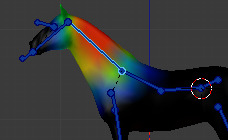
Nhóm điểm đỉnh trong Chế Độ Sơn Trọng Lượng.
Bạn có thể vào Chế Độ Sơn Trọng Lượng bằng cần lựa chọn Ctrl-Tab để đổi Chế Độ. Đối tượng khung lưới đã chọn được hiển thị tô bóng với trông giống với màu quang phổ cầu vồng. Màu sắc ở đây dùng để trực quan hóa trọng lượng tương ứng của từng điểm đỉnh trong nhóm điểm đỉnh đang hoạt động. Theo mặc định "lam" nghĩa là không có trọng lượng và "đỏ" nghĩa là trọng lượng lớn nhất.
Bạn có thể ấn định trọng lượng cho các điểm đỉnh của đối tượng, bằng cách vẽ lên nó, dùng các đầu bút trọng lượng. Khởi đầu vẽ trên khung lưới sẽ tự động cho thêm trọng lượng vào nhóm điểm đỉnh đang hoạt động (một nhóm điểm đỉnh mới sẽ được tạo ra, nếu cần).
Mã Màu Sắc cho Trọng Lượng (The Weighting Color Code)
Các trọng lượng được hình dung bằng một dốc màu sử dụng hệ thống màu lạnh/nóng, sao cho các khu vực có giá trị thấp (với trọng lượng gần 0.0) được hiển thị dưới dạng màu xanh lam (màu lạnh) và các khu vực có giá trị cao (với trọng lượng gần 1.0) được hiển thị dưới dạng màu đỏ (màu nóng). Toàn bộ các giá trị ở khoảng giữa được hiển thị dưới dạng màu cầu vồng (lam, lục, vàng, cam, đỏ).
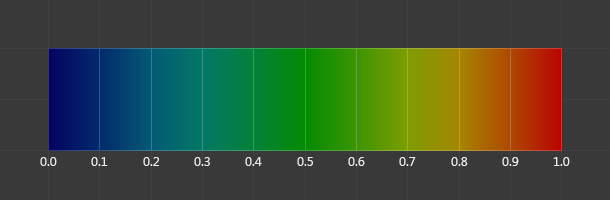
Dải quang phổ và các trọng lượng tương ứng của chúng.
Ngoài mã màu được miêu tả ở trên, Blender còn có một ký hiệu trực quan đặc biệt (dưới dạng tùy chọn) cho các điểm đỉnh không được tham chiếu: Chúng được hiển thị dưới dạng màu đen. Do đó, bạn có thể thấy các khu vực được tham chiếu (hiển thị dưới dạng màu lạnh/nóng) và các khu vực không được tham chiếu (màu đen) cùng một lúc. Chức năng này là chức năng tiện dụng nhất khi bạn muốn lùng tìm lỗi trong trọng lượng. Xin xem mục Các Tùy Chọn (Options).
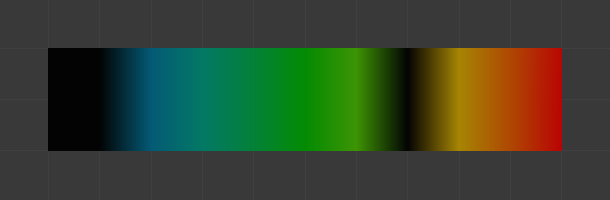
Ví dụ về các điểm đỉnh không được tham chiếu.
Ghi chú
You can customize the colors in the weight gradient by enabling Custom Weight Paint Range in the Editing tab of the Preferences.
Quy Trình Bình Thường Hóa Trọng Lượng (Normalized Weight Workflow)
Để sử dụng cho những quá trình như biến dạng thì các trọng lượng thường phải được bình thường hóa, sao cho toàn bộ các trọng lượng biến dạng được ấn định cho một điểm đỉnh duy nhất cộng lại bằng 1. Bộ điều chỉnh "Bộ Cốt" trong Blender thực hiện việc này một cách tự động, vì vậy, về mặt kỹ thuật mà nói, chúng ta không cần thiết phải đảm bảo rằng các trọng lượng đã được bình thường hóa ở giai đoạn sơn.
Tuy có phức tạp hơn, song làm việc với trọng lượng bình thường hóa có một số lợi thế nhất định, bởi vì nó cho phép chúng ta sử dụng một số công cụ được thiết kế cho chúng, và bởi vì, khi trọng lượng đã được bình thường hóa thì việc hiểu biết ảnh hưởng cuối cùng của nhóm hiện tại không yêu cầu chúng ta biết trọng lượng trong các nhóm khác trên cùng một điểm đỉnh.
Những công cụ này được cung cấp để hỗ trợ làm việc với các trọng lượng đã được bình thường hóa:
- Bình Thường Hóa Toàn Bộ (Normalize All)
Để bắt đầu làm việc với các trọng lượng bình thường hóa thì trước tiên cần bình thường hóa các trọng lượng hiện có. Công cụ Bình Thường Hóa Toàn Bộ (Normalize All) có thể được sử dụng để làm việc đó. Chúng ta hãy đảm bảo rằng chúng ta chọn đúng chế độ và tắt "Khóa cái đang Hoạt Động" đi.
- Tự Động Bình Thường Hóa (Auto Normalize)
Một khi các trọng lượng đã được khởi bình thường hóa rồi thì tùy chọn Tự Động Bình Thường Hóa (Auto Normalize) có thể được bật để tự động duy trì bình thường hóa trong khi bạn vẽ. Cái này cũng đồng thời báo cho một số công cụ biết rằng các trọng lượng cung cấp có thể được coi là đã được bình thường hóa rồi.
- Khóa nhóm điểm đỉnh (Vertex group locking)
Bất kỳ nhóm đỉnh nào cũng có thể bị khóa lại để ngăn chặn các thay đổi xảy ra đối với nó. Chức năng này có thể được thực hiện thông qua biểu tượng khóa trong danh sách nhóm điểm đỉnh, hoặc sử dụng lựa chọn xương và trình đơn hình rẻ quạt về các kiểu khóa (locks pie menu).
Cài đặt này ngăn chặn các chỉnh sửa bất ngờ vào các nhóm. Song, do thao tác "Tự Động Bình Thường Hóa" cũng phải tôn trọng chúng, cho nên, trong quy trình bình thường hóa trọng lượng, việc khóa ảnh hưởng hiện tại của các xương đã chọn có ý nghĩa quan trọng hơn, để khi bạn vẽ các xương khác, trọng lượng chỉ được tái phân phối giữa các nhóm không bị khóa mà thôi.
Ở những chỗ bị ảnh hưởng bởi hai xương trở lên thì chức năng này cho phép điều chỉnh và cân bằng lại trọng lượng chính xác hơn bằng cách tạm thời chỉ tập trung vào một tập hợp con các xương mà thôi. Tùy chọn Khóa Tương Đối (Lock Relative) cũng có thể hỗ trợ việc này, bằng cách hiển thị trọng lượng như thể đã được bình thường hóa lại với các nhóm đã khóa bị xóa đi vậy, làm cho các nhóm đã khóa trông có vẻ như không tồn tại nữa.
- Sơn Đồng Loạt (Multi-Paint)
Cuối cùng, tùy chọn Sơn Đồng Loạt (Multi-Paint) cho phép chúng ta xử lý nhiều xương được chọn, như thể chúng là một xương vậy, để các thao tác vẽ thay đổi trọng lượng kết hợp, duy trì tỷ lệ nội trong nhóm. Kết hợp với chức năng khóa, cái này cho phép chúng ta cân bằng giữa một bộ các xương với phần còn lại, loại trừ bộ thứ ba không bị ảnh hưởng bởi bất kỳ cái gì do các khóa.
Về mặt kỹ thuật mà nói, tùy chọn này không yêu cầu quy trình làm việc bình thường hóa, song vì tổng các trọng lượng chưa bình thường hóa có thể tăng lên cao hơn 1, cho nên hiển thị trọng lượng hoạt động tốt nhất khi chúng ta bật "Tự Động Bình Thường Hóa" lên.
Mẹo
Ví dụ, khi xử lý một vòng xương, như miệng hoặc mắt, việc chọn vòng lặp với "Sơn Đồng Loạt" sẽ hiển thị suy giảm dần giữa toàn bộ vòng lặp và các xương xung quanh, khi khóa các xương xung quanh và sử dụng "Khóa Tương Đối" hiển thị suy giảm dần giữa các xương trong vòng lặp. Do đó, chúng ta có thể quan sát và biên soạn suy giảm dần hai chiều phức tạp của mỗi xương như hai dốc màu một chiều độc lập.